匯入和匯出 GFI LanGuard 設定
匯入和匯出組態精靈 是 GFI LanGuard 功能,可讓您匯入和匯出設定,包括:
- 掃描設定檔決定識別了哪些弱點以及將從掃描的目標擷取哪些資訊的弱點檢查集合。
- 弱點評估
- 連接埠 (TCP/UDP)
- 結果篩選報告
- 自動補救自動下載和部署缺少的修補程式的 GFI LanGuard 技術。 如果應用程式列在 GFI LanGuard 的黑名單中,自動補救將在排程操作期間從目標電腦中解除安裝該應用程式。設定(自動解除安裝和修補程式設定)
- 選項(資料庫後端、警示、排程掃描和內部設定)。
這項功能在要保留舊版 GFI LanGuard 的設定值,並轉移到新版本重複使用時非常好用。 以下章節為您提供:
若要匯出組態:
1.啟動 GFI LanGuard。
2.從上方導覽列依序按一下檔案 > 匯入和匯出組態。
3.選擇將需要的組態匯出到檔案並按下一步。
4.指定儲存匯出組態的路徑,然後按下一步。
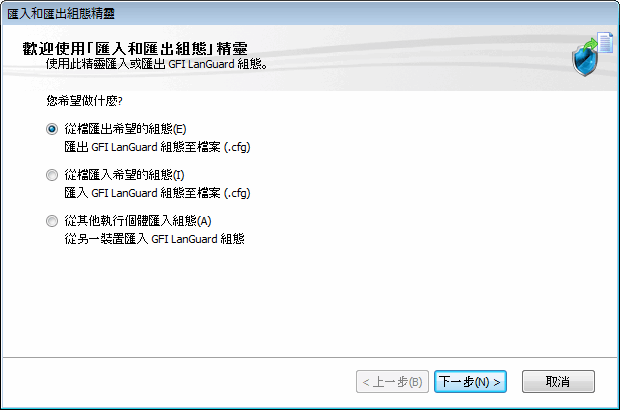
將組態匯出到檔案
5.等待組態樹狀結構載入,並選擇要匯出的組態。 按下一步開始匯出。
6.將顯示通知對話方塊確認匯出完成。
7.按一下確定完成。
匯入已儲存的組態:
1.啟動 GFI LanGuard。
2.從上方導覽列依序按一下檔案 > 匯入和匯出組態。
3.選擇從檔案匯入需要的組態並按下一步。
4.指定載入組態的路徑,然後按下一步。
5.等待組態樹狀結構載入,並選擇要匯入的組態。 按下一步開始匯入。
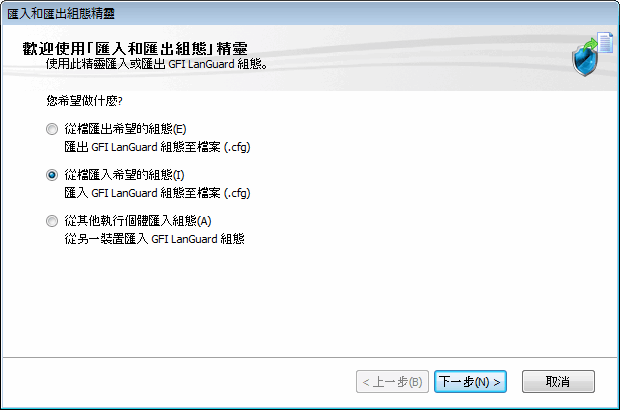
從檔案匯入組態
6.依需要按一下是或否以確認覆寫對話方塊。
7.將顯示通知對話方塊確認匯出作業已完成。
8.按一下確定完成。
1.啟動 GFI LanGuard。
2.從上方導覽列依序按一下檔案 > 匯入和匯出組態。
3.選擇從其他執行個體中匯入組態並按下一步。
4.在電腦上按一下瀏覽,選擇您要匯入組態設定的 GFI LanGuard 安裝資料夾。 預設位置為:
| 作業系統 | 路徑 |
|---|---|
| Windows® XP Professional(SP2 或更高版本) | <Local Disk>\Documents and Settings\All Users\Application Data\GFI\LanGuard <Version> |
| Windows® Server 2003 Standard/Enterprise | <Local Disk>\Documents and Settings\All Users\Application Data\GFI\LanGuard <Version> |
| Windows® Vista Business/Enterprise/Ultimate 及更新版本 | <本機磁碟>\Program Files\GFI\LanGuard <版本> |
| Windows® Server 2008 (包括 R2) Standard/Enterprise 及更新版本 | <本機磁碟>\Program Files\GFI\LanGuard <版本> |
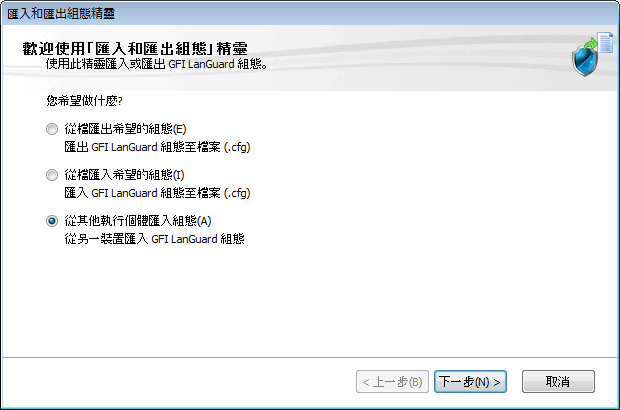
匯入設定
5.選擇要匯入的設定,然後按下一步。
6.在匯入時,GFI LanGuard 將詢問您要覆寫還是保留您的設定。 選擇下列選項之一:
| 選項 | 描述 |
|---|---|
| 是 | 用匯入的設定覆寫目前設定。 |
| 否 | 保留目前設定並忽略匯入的設定。 |
| 自動重新命名 | 重新命名匯入的設定並保留目前設定。 |
7.匯入就緒後,按一下確定。